כיצד לכבות או להפעיל מחדש את מחשב Windows 10 שלך באמצעות הקול שלך
מיקרוסופט Windows 10 קורטנה / / March 17, 2020
אם אתה רוצה להרשים את חבריך וחבריך לעבודה, בדוק כיצד לכבות את מחשב Windows שלך רק עם הקול שלך באמצעות קורטנה וקיצור דרך.
העוזר הדיגיטלי בחלונות 10, קורטנה, מכיל כמה יכולות מגניבות ומיקרוסופט מגדילה את יכולותיה באופן רציף. למעשה, דיווחנו רק על יכולת חדשה - קורטנה הציע תזכורות שמופעלות באמצעות דואר אלקטרוני.
אמנם אתה יכול להשתמש בו כדי לפתוח אפליקציות עם הקול שלך, אך אינך יכול לסגור אותן או לבצע פונקציות מערכת אחרות כמו הפעלה מחדש או כיבוי של המחשב שלך.
אם אתה רוצה להשתמש בפקודות קוליות במכשיר Windows 10 שלך, טריק זה יאפשר לך להפעיל מחדש או לכבות אותו באמצעות הקול שלך. בנוסף, החברים ועמיתים לעבודה שלכם יתרשמו ותתהו איך עשיתם את זה!
כבה או הפעל מחדש את Windows 10 עם Cortana
ראשית, הכה ב- קיצור מקשיםמפתח Windows + R לפתיחת תיבת הדו-שיח הפעלה והקלד את הנתיב הבא:
% appdata% \ microsoft \ windows \ תפריט התחל \ תוכניות
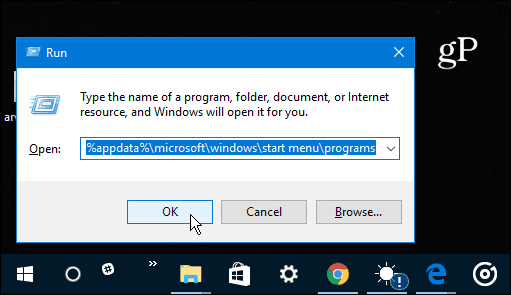
לחלופין, תוכלו פשוט לנווט אל: ג: \ משתמשים \ משתמש שם \ AppData \ נדידה \ Microsoft \ Windows \ תפריט התחלה \ תוכניות
או שתגיע לשם, תראה את המסך הבא בסייר הקבצים. לחץ באמצעות לחצן העכבר הימני ובחר קיצור דרך חדש.
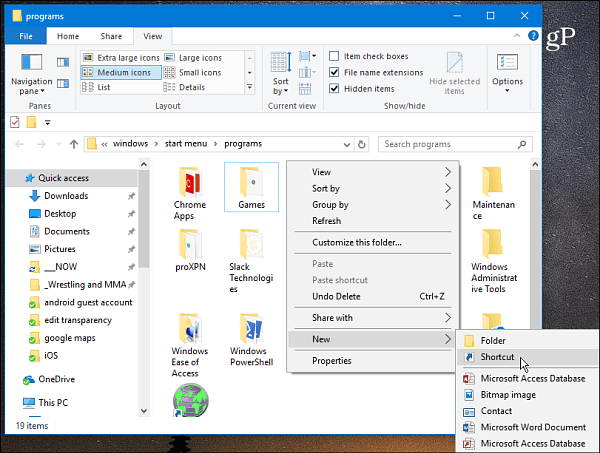
אשף יצירת קיצור הדרך יתחיל. בשדה המיקום סוג: shutdown.exe -s -t 60 ולחץ על Enter או לחץ על הבא. אז תן שם לקיצור הדרך.
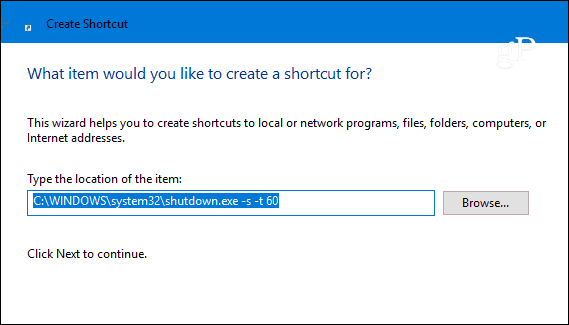
עכשיו אתה יכול לפתוח את Cortana ולחץ או להקיש על כפתור המיקרופון ולהגיד "פתח כיבוי נקודה exe". לחלופין, אם יש לך את זה היי הפונקציה של היי קורטנה מופעלת היית אומר "היי קורטנה. פתח כיבוי נקודה exe ". תראה שקורטנה מבצעת את הפקודה.
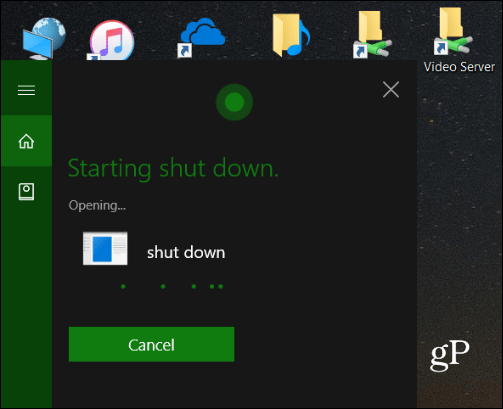
לאחר מכן תראה את ההודעה הבאה שתודיע לך שהמחשב שלך עומד לכבות.
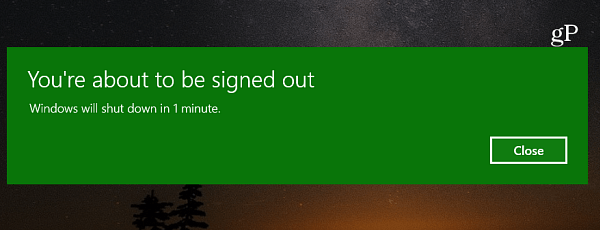
אם אתה רוצה להשתמש בקול שלך כדי להפעיל מחדש את מכשיר Windows 10 שלך, עבר את אותם השלבים שלמעלה ליצירת קיצור דרך, אך סוג: -r -t 60 (אתה פשוט מחליף את ה- '-s' עם '-r' ונותן לו את השם הפעל מחדש).
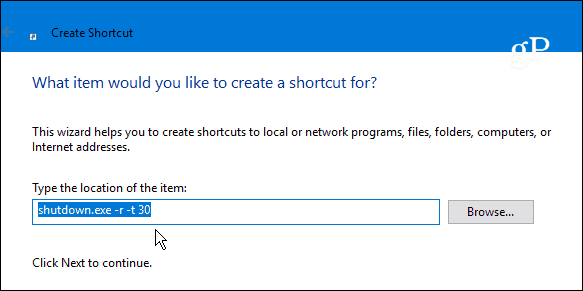
כדאי להזכיר גם שתוכלו לשנות את הערך אחרי ‘-t’ לכל מה שתרצו. הערך המספרי הוא מספר הדקות שחולפות לפני שהוא מבצע. לדוגמה, אני מגדיר את קיצור הדרך להפעלה מחדש ל- '-r -t 30' מכיוון שאני מעדיף שההפעלה מחדש תתרחש מהר יותר. אתה יכול לשנות את ההשהיה בכל עת שתרצה, לחץ באמצעות לחצן העכבר הימני על קיצור הדרך ובחר מאפיינים. פתח את הכרטיסייה קיצור דרך ושנה את ערך הזמן בשדה Targe.
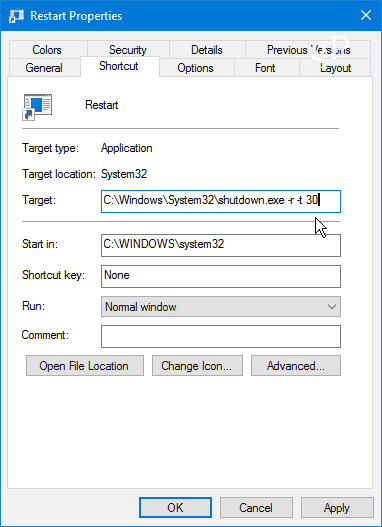
בבדיקה שלי, קורטנה יכולה להיות עדינה ולא תמיד תעשה מה שאתה רוצה. למשל, לפעמים זה יצוץ את מה שאמרתי בדפדפן Edge עם תוצאות Bing. כמו כן, לפעמים אני יכול לומר "הפעל כבה לנקודה exe" במקום "לפתוח כיבוי של נקודה exe" ולפעמים לא הייתי צריך לומר "נקודה". לכן, זכור כי הקילומטראז 'שלך עם טריק זה עשוי להשתנות בהתאם להגדרת המחשב האישי או ההתקן.
האם אתה משתמש בקורטנה במחשב Windows 10 או במכשיר הנייד שלך? יידע אותנו בפרק התגובות למטה. וכדי לקבל מידע נוסף על השימוש בו, עיין בארכיון שלנו ב- טיפים וטריקים של קורטנה.



![פייסבוק עוברת לספאם והתרחקה מהודעות [groovyNews]](/f/2504426e393d3f47ba96fa696ab63323.png?width=288&height=384)